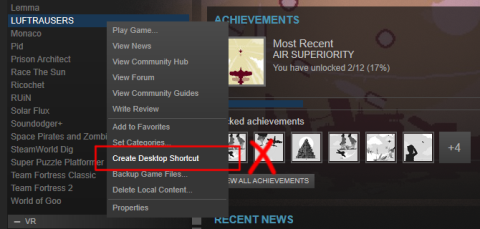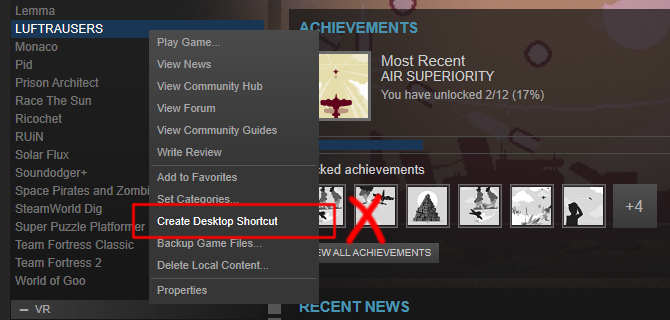Frá Windows 8 og áfram þar til Windows 10 er hægt að festa flýtileiðir forrita við bæði Start Menu og Verkefnastikuna. Það má segja að þessi eiginleiki sé mjög gagnlegur fyrir forrit sem þú notar oft.
Ef þú spilar leiki í gegnum Steam gætirðu hafa tekið eftir því að ekki er hægt að festa Steam leikjaeiginleikann, jafnvel þó þú hafir búið til flýtileið í leikinn úr Steam bókasafninu þínu. Ástæðan er sú að Steam flýtivísarnir sem búið er til eru flýtileiðir sem tengjast internetinu. Og þessi flýtileið virkar betur á skjáborðinu, þegar tvísmellt er á flýtileiðina mun Windows greina flýtileiðartengilinn sem steam:// hlekkur og keyra í gegnum Steam forritið til að ákvarða hvaða leik á að opna.
Þó að ekki sé hægt að festa netflýtileiðir við upphafsvalmyndina eða verkefnastikuna þýðir þetta ekki að þú getir ekki fest Steam-flýtileiðir til að spila leiki á Windows 10 tölvunni þinni. Vinsamlegast skoðaðu greinina hér að neðan frá Tips.BlogCafeIT.
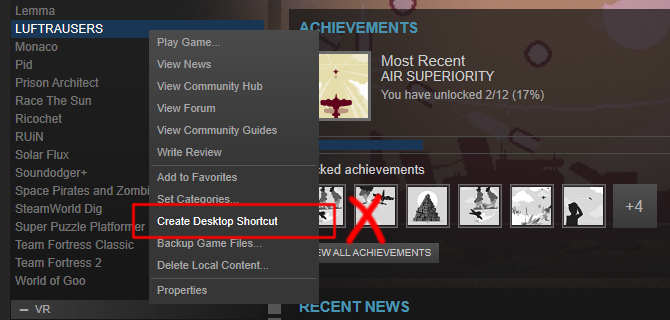
Festu Steam leikjaeiginleikann á Windows 10
1. Til að gera þetta, hægrismelltu á leikinn og smelltu síðan á Properties .
2. Í Properties glugganum, flettu að Local Files flipanum og smelltu síðan á Browse Local Files .
3. Hér leitar þú að aðal EXE skrá leiksins. Ef þú sérð ekki skrána er líklegt að hún sé geymd í undirmöppu einhvers staðar. Svo sem fileLuftausers.exe sem finnast í bin möppunni .
4. Hægrismelltu á þá EXE skrá og veldu Búa til flýtileið . Mundu að endurnefna flýtileiðina í hvaða nafn sem þú vilt festa hann á verkefnastikuna og upphafsvalmyndina.
5. Hægrismelltu á þá flýtileið og veldu Festa í byrjun eða Festa á verkstiku .
Sjá fleiri greinar hér að neðan:
Gangi þér vel!